En brosjyre er et stykke papir som inneholder bilder, grafikk og informasjon. Det finnes mange typer av brosjyrer som Z-fold som har 4-6 paneler, en bi-fold som har fire paneler og et tri-fold som har 6 paneler. For denne opplæringen skulle lage en tri-fold brosjyre og gjøre det ut klar. Følg denne opplæringen og lære å lage en tri-fold brosjyre ved hjelp av Adobe Illustrator CS5.
Trinn
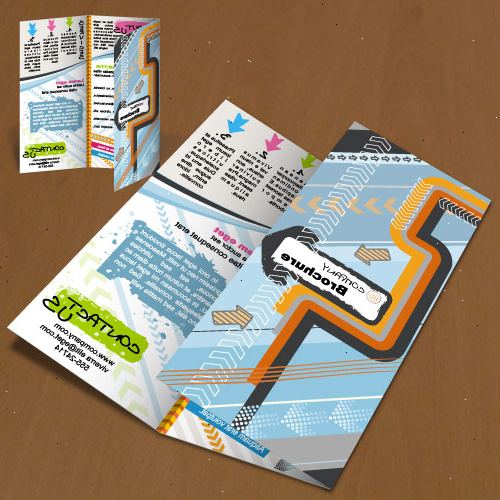
- 1Klargjøre filen ved å gjøre det ut klar.
- Lag et brev dokument (11x8.5 inches) og endre dokumentet fargemodus til CMYK. Du kan gjøre dette ved å gå til Fil> Dokumentegenskaper fargemodus> CMYK Color.
- Legg fargeprøver som rød, rosa, grønn, gul og mørk gul. Husk at du også kan velge dine egne farger. Skriftlig nedenfor er noen kombinasjoner av fargene som brukes på opplæringen. Red: C = 0, M = 67, Y = 50, K = 0; Pink: C = 0, M = 31, Y = 37, K = 0; Grønn: C = 59, M = 0, Y = 33, K = 0; Gul: C = 0, M = 0, Y = 51, K = 0; Mørk Gul: C = 0, M = 7, Y = 66, K = 0.
- 2Nå må du lage en avling guide ved hjelp av en rektangulær form. En avling guide er en guide som brukes av skrivere å vite hvor du skal trimme din brosjyre gang trykt. Lage figuren med en størrelse på 11x8.5 inches og farge slaget ved hjelp av registreringsnummeret fargeprøve. Endring også vekten av strøket til en 0,1 pt.
- 3Deretter dele dine 11 inches bredde-plass til tre. Merk din divisjon med guider og deretter plassere stiplede linjer på dem. For å opprette din stiplet linje bruker linjen segmentet verktøy for å lage en linje deretter stiplet linje på slag panel eller vindu.
- 4Legg beskjæringsmerker på dokumentet. For å legge til beskjæringsmerkene velger du beskjære guide eller rektangulær form og deretter gå til effekt og klikk på beskjæringsmerkene.
- 5Gruppe alt sammen. Velg alle (eller Ctrl + A), høyreklikk og klikk på gruppen.
- 6Lag en kopi av gruppen og gi dem nytt navn "front" og "innsiden". For å lage en kopi drar gruppen til lage nytt lag ikonet.
- 7Opprette innholdet i dokumentet. Nå som du er ferdig med å forberede din brosjyre, er det på tide å legge redaksjonelt innhold. Start med å lage bakgrunner ved hjelp av rektangulær form og velge fargene på fargekartet. Sørg for at din rektangulær form er utvidet og ikke akkurat montert på din avling guide.
- 8Lage innhold for foran, bak og inni klaffen av brosjyren (eller "front"-gruppen). Lage innholdet ved å kombinere bilder, grafikk og tekster. Du kan følge oppsettet på ledsages illustrasjon eller lage din egen også.
- 9Og til slutt, er det på tide å legge til innhold til venstre, midtre og høyre inne paneler av brosjyren (eller "inside"-gruppen). Når du gjør det, er du ferdig.
- 10Her er et utvalg av den endelige kunstverk når den er sammenslått.
